
Máy tính bảng Amazon Fire đã trở thành lựa chọn phổ biến nhờ mức giá phải chăng và hệ sinh thái nội dung phong phú. Việc nắm vững cách sử dụng máy tính bảng Amazon sẽ giúp bạn khai thác tối đa tiềm năng của thiết bị này, từ giải trí đến học tập và công việc. Bài viết này sẽ cung cấp hướng dẫn toàn diện để bạn làm chủ chiếc máy tính bảng của mình, bao gồm thiết lập ban đầu, khám phá các tính năng cốt lõi, quản lý ứng dụng, và tối ưu hóa trải nghiệm. Dù bạn là người dùng mới hay đã quen thuộc, những thông tin chi tiết về hệ điều hành Fire OS, kho ứng dụng Amazon Appstore, và tính năng giải trí đa dạng sẽ giúp bạn tận dụng thiết bị một cách hiệu quả nhất.
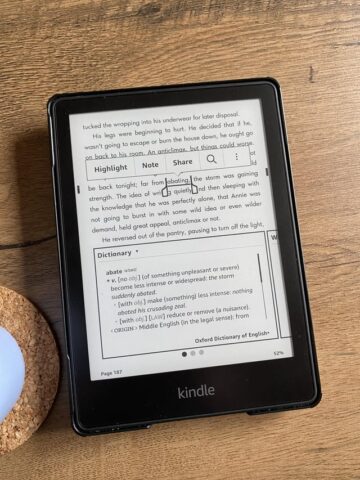
Tổng Quan Về Máy Tính Bảng Amazon Fire
Máy tính bảng Amazon Fire, hay còn gọi là Fire Tablet, là dòng thiết bị di động được Amazon phát triển, nổi bật với khả năng truy cập dễ dàng vào hệ sinh thái dịch vụ của hãng như Prime Video, Kindle, Amazon Music và Audible. Các mẫu máy tính bảng Fire chạy trên nền tảng Fire OS, một phiên bản tùy chỉnh của Android, mang lại trải nghiệm người dùng tối ưu cho các sản phẩm và dịch vụ của Amazon. Chúng thường được đánh giá cao về giá thành phải chăng, độ bền và phù hợp cho mục đích giải trí, đọc sách, và duyệt web cơ bản.
Dòng sản phẩm này hướng đến đối tượng người dùng muốn một thiết bị đơn giản, dễ sử dụng, tập trung vào nội dung mà Amazon cung cấp. Mặc dù không đi kèm Google Play Store mặc định, Amazon Appstore vẫn là một kho ứng dụng phong phú, đáp ứng hầu hết nhu cầu giải trí và làm việc nhẹ. Thiết kế của máy tính bảng Fire thường đề cao tính thực dụng, với màn hình hiển thị tốt và thời lượng pin ổn định, là người bạn đồng hành lý tưởng cho những chuyến đi hoặc sử dụng hàng ngày tại nhà.
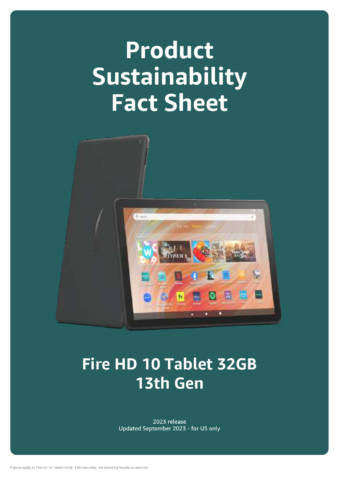
Thiết Lập Ban Đầu Cho Máy Tính Bảng Amazon Fire
Việc thiết lập máy tính bảng Amazon Fire lần đầu rất đơn giản và nhanh chóng. Khi bạn mở hộp thiết bị mới, bước đầu tiên là nhấn nút nguồn để khởi động. Màn hình chào mừng sẽ xuất hiện, yêu cầu bạn chọn ngôn ngữ sử dụng và quốc gia cư trú, giúp thiết bị hoạt động phù hợp với vùng của bạn.
Tiếp theo, bạn cần kết nối máy tính bảng với mạng Wi-Fi. Điều này là bắt buộc để tải xuống các bản cập nhật phần mềm, đồng bộ hóa tài khoản Amazon và truy cập internet. Sau khi kết nối thành công, thiết bị sẽ nhắc bạn đăng nhập bằng tài khoản Amazon hiện có hoặc tạo một tài khoản mới. Việc đăng nhập tài khoản Amazon là cực kỳ quan trọng vì nó liên kết thiết bị với thư viện nội dung số của bạn, bao gồm sách Kindle, phim Prime Video và ứng dụng đã mua.
Bước cuối cùng trong quá trình thiết lập là chọn các tùy chọn cá nhân hóa và bảo mật. Bạn có thể đặt mật khẩu hoặc mã PIN cho thiết bị để bảo vệ dữ liệu cá nhân. Hệ thống cũng có thể yêu cầu bạn cài đặt múi giờ và đồng bộ hóa ngày giờ tự động. Sau khi hoàn tất các bước này, máy tính bảng của bạn đã sẵn sàng để sử dụng và khám phá toàn bộ tính năng.
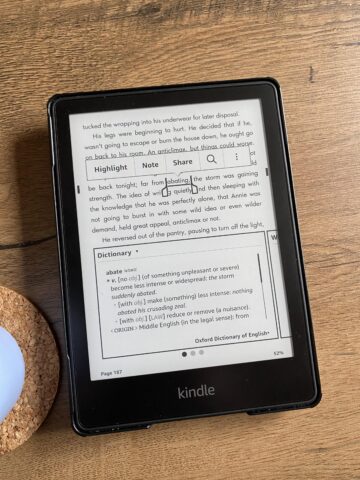
Giao Diện Người Dùng và Điều Hướng Cơ Bản
Giao diện người dùng của máy tính bảng Amazon Fire được thiết kế để trực quan và dễ dàng truy cập vào nội dung. Màn hình chính là trung tâm của mọi hoạt động, hiển thị các ứng dụng đã cài đặt, các gợi ý nội dung từ Amazon và một thanh tìm kiếm tiện lợi ở phía trên. Bạn có thể dễ dàng vuốt qua lại giữa các trang màn hình chính để tìm ứng dụng hoặc truy cập các mục như “Home” (Trang chủ), “Books” (Sách), “Video” (Video), “Games” (Trò chơi), và “Apps” (Ứng dụng).
Việc điều hướng trên Fire Tablet chủ yếu dựa vào các cử chỉ chạm và vuốt. Vuốt từ cạnh trên màn hình xuống sẽ mở ra Trung tâm Thông báo và Cài đặt Nhanh, nơi bạn có thể bật/tắt Wi-Fi, Bluetooth, điều chỉnh độ sáng màn hình hoặc truy cập vào menu cài đặt đầy đủ. Vuốt từ cạnh dưới lên (trên một số mẫu) có thể hiển thị thanh điều hướng ảo với các nút quay lại, màn hình chính và đa nhiệm.
Để sắp xếp lại các ứng dụng trên màn hình chính, bạn chỉ cần nhấn và giữ biểu tượng ứng dụng rồi kéo đến vị trí mong muốn. Bạn cũng có thể tạo các thư mục để nhóm các ứng dụng tương tự lại với nhau, giúp màn hình trở nên gọn gàng hơn. Thanh tìm kiếm ở trên cùng cho phép bạn nhanh chóng tìm kiếm ứng dụng, sách, phim hoặc thông tin trên web, đơn giản hóa việc tìm kiếm nội dung bạn muốn.
Kho Ứng Dụng Amazon Appstore
Amazon Appstore là nơi bạn có thể tìm và cài đặt hàng ngàn ứng dụng, trò chơi, và nội dung giải trí cho máy tính bảng Fire của mình. Mặc dù không phải là Google Play Store, Appstore của Amazon vẫn có một thư viện khá đầy đủ, bao gồm nhiều ứng dụng phổ biến và độc quyền. Để truy cập Appstore, bạn chỉ cần tìm biểu tượng “Appstore” trên màn hình chính hoặc trong danh sách ứng dụng của bạn.
Khi vào Appstore, bạn có thể duyệt qua các danh mục khác nhau như “Apps” (Ứng dụng), “Games” (Trò chơi), và “Kids” (Trẻ em) để khám phá nội dung mới. Chức năng tìm kiếm là công cụ hữu ích nhất để tìm kiếm ứng dụng cụ thể. Ví dụ, để tìm ứng dụng Netflix, bạn sẽ nhập “Netflix” vào thanh tìm kiếm. Kết quả tìm kiếm sẽ hiển thị các ứng dụng liên quan, cho phép bạn chọn ứng dụng mong muốn và nhấn nút “Download” (Tải xuống) hoặc “Get” (Nhận) để cài đặt.
Quá trình cài đặt ứng dụng trên Amazon Appstore thường diễn ra tự động sau khi bạn nhấn tải xuống và chấp nhận các quyền truy cập cần thiết. Các ứng dụng đã cài đặt sẽ xuất hiện trên màn hình chính của bạn hoặc trong phần “Apps”. Amazon Appstore cũng cung cấp các tùy chọn mua hàng trong ứng dụng và quản lý các ứng dụng đã mua, giúp bạn dễ dàng theo dõi và cập nhật phần mềm.
Hướng Dẫn Chi Tiết Cách Sử Dụng Netflix Trên Máy Tính Bảng Amazon Fire
Netflix là một trong những ứng dụng giải trí phổ biến nhất và việc sử dụng nó trên máy tính bảng Amazon Fire mang lại trải nghiệm xem phim, chương trình truyền hình tuyệt vời. Để bắt đầu, bạn cần đảm bảo rằng máy tính bảng của mình đang chạy hệ điều hành Fire phiên bản 7 trở lên.
Cài Đặt Ứng Dụng Netflix
Việc cài đặt ứng dụng Netflix trên máy tính bảng Amazon Fire rất đơn giản. Từ màn hình chính của thiết bị, bạn hãy nhấn vào biểu tượng Appstore. Khi kho ứng dụng mở ra, bạn tìm đến nút Tìm kiếm ở góc trên bên phải màn hình. Nhấn vào biểu tượng tìm kiếm và nhập “Netflix” vào ô tìm kiếm để bắt đầu tìm ứng dụng.
Khi kết quả tìm kiếm hiển thị, bạn sẽ thấy ứng dụng Netflix trong danh sách. Nhấn vào biểu tượng Netflix, sau đó chọn “Download” (Tải xuống) để bắt đầu quá trình cài đặt. Ứng dụng sẽ tự động tải về và cài đặt vào thiết bị của bạn. Sau khi quá trình này hoàn tất, một thông báo sẽ xuất hiện, và bạn có thể nhấn “Open” (Mở) để khởi động ứng dụng Netflix ngay lập tức.
Đăng Nhập Và Bắt Đầu Xem
Sau khi ứng dụng Netflix đã được mở, bạn sẽ được yêu cầu đăng nhập vào tài khoản của mình. Nhấn vào tùy chọn “Đăng nhập” trên màn hình. Tại đây, bạn cần nhập địa chỉ email hoặc số điện thoại đã đăng ký tài khoản Netflix cùng với mật khẩu của bạn. Sau khi nhập thông tin chính xác, nhấn “Đăng nhập” để truy cập vào hồ sơ của bạn.
Netflix cung cấp nhiều hồ sơ người dùng khác nhau trong một tài khoản, cho phép mỗi thành viên gia đình có trải nghiệm cá nhân hóa. Chọn hồ sơ mà bạn muốn sử dụng để bắt đầu duyệt tìm các bộ phim và chương trình truyền hình. Màn hình chính của Netflix sẽ hiển thị các đề xuất dựa trên lịch sử xem của bạn và các danh mục phổ biến, giúp bạn dễ dàng tìm thấy nội dung yêu thích.
Điều Hướng Và Tương Tác Trong Netflix
Khi đã đăng nhập, việc điều hướng trong Netflix trên máy tính bảng Fire rất trực quan. Để tìm kiếm các bộ phim hoặc series cụ thể, bạn có thể nhấn vào biểu tượng Tìm kiếm ở góc trên bên phải của ứng dụng. Nhập tên nội dung bạn muốn tìm kiếm và Netflix sẽ hiển thị kết quả phù hợp.
Ngoài ra, bạn có thể cuộn qua các hàng thể loại đề xuất trên màn hình chính để khám phá nội dung mới. Để xem tất cả các thể loại, hãy sử dụng các menu gần đầu màn hình. Khi đang phát một video, bạn có thể nhấn vào bất cứ điểm nào trên màn hình để hiển thị thanh tiến trình. Gạt ngón tay tiến lên hoặc lùi lại trên thanh này để tua nhanh hoặc tua lại video một cách dễ dàng. Để tạm dừng hoặc dừng xem, bạn có thể nhấn vào nút quay lại, thường được biểu thị bằng một mũi tên.
Thiết Lập Phụ Đề Và Lồng Tiếng
Trong quá trình phát lại một bộ phim hoặc series trên Netflix, bạn có thể dễ dàng điều chỉnh cài đặt phụ đề và lồng tiếng. Chỉ cần nhấn vào màn hình để hiển thị các tùy chọn điều khiển. Sau đó, nhấn vào biểu tượng Phụ đề và lồng tiếng, thường được đặt ở phía trên màn hình.
Một menu sẽ xuất hiện, cho phép bạn chọn ngôn ngữ phụ đề mong muốn hoặc tùy chỉnh cài đặt âm thanh với các tùy chọn lồng tiếng khác nhau. Netflix hỗ trợ rất nhiều ngôn ngữ, giúp người dùng có thể thưởng thức nội dung yêu thích với phụ đề hoặc lồng tiếng phù hợp. Sau khi chọn, cài đặt sẽ được áp dụng ngay lập tức, cải thiện trải nghiệm xem của bạn.
Chế Độ Hình Trong Hình (Picture-in-Picture)
Một số mẫu máy tính bảng Fire có thể hỗ trợ tính năng Hình trong hình (Picture-in-Picture), cho phép bạn tiếp tục xem Netflix trong một cửa sổ nhỏ trong khi sử dụng các ứng dụng khác. Điều này rất tiện lợi khi bạn muốn đa nhiệm, ví dụ như kiểm tra email hoặc duyệt web trong khi vẫn theo dõi chương trình yêu thích.
Tuy nhiên, không phải tất cả các mẫu máy tính bảng Fire đều tương thích với tính năng này. Khả năng hỗ trợ phụ thuộc vào phiên bản Fire OS và cấu hình phần cứng của thiết bị. Nếu bạn gặp khó khăn khi sử dụng chế độ Hình trong hình hoặc muốn biết liệu thiết bị của mình có hỗ trợ hay không, tốt nhất là liên hệ với bộ phận hỗ trợ của Amazon hoặc truy cập trang web hỗ trợ chính thức của họ để nhận được thông tin chi tiết và hướng dẫn cụ thể.
Tải Xuống Nội Dung Để Xem Ngoại Tuyến
Một trong những tính năng tuyệt vời của Netflix trên máy tính bảng Fire là khả năng tải xuống các bộ phim và series để xem khi không có kết nối internet. Tính năng này đặc biệt hữu ích khi bạn đi du lịch, ở những nơi không có Wi-Fi, hoặc muốn tiết kiệm dữ liệu di động. Để sử dụng tính năng này, máy tính bảng của bạn cần chạy hệ điều hành Fire phiên bản 7 trở lên.
Bạn có thể tìm biểu tượng tải xuống (thường là một mũi tên chỉ xuống) bên cạnh các bộ phim hoặc tập phim được hỗ trợ. Sau khi tải xuống, nội dung sẽ được lưu trữ trên thiết bị của bạn và có thể truy cập từ phần “Tải xuống” trong ứng dụng Netflix. Lưu ý rằng không phải tất cả nội dung trên Netflix đều có sẵn để tải xuống do các hạn chế về bản quyền, và nội dung tải xuống thường có thời hạn nhất định trước khi cần được làm mới kết nối.
Đăng Xuất Khỏi Tài Khoản Netflix
Nếu bạn muốn đăng xuất khỏi tài khoản Netflix trên máy tính bảng Amazon Fire, quy trình này khá đơn giản. Từ màn hình chính của ứng dụng Netflix, hãy tìm và nhấn vào biểu tượng Hồ sơ của bạn, thường nằm ở góc trên bên phải màn hình. Biểu tượng này thường là hình tròn với ảnh đại diện của hồ sơ hoặc một biểu tượng chung.
Sau khi nhấn vào biểu tượng Hồ sơ, một menu sẽ hiện ra. Cuộn xuống và tìm tùy chọn “Đăng xuất”. Nhấn vào đó, và hệ thống sẽ yêu cầu bạn xác nhận lần nữa. Nhấn “Đăng xuất” một lần nữa để hoàn tất quá trình. Việc đăng xuất sẽ xóa thông tin tài khoản của bạn khỏi thiết bị, đảm bảo quyền riêng tư nếu bạn chia sẻ máy tính bảng với người khác hoặc khi bạn muốn chuyển sang một tài khoản Netflix khác.
Độ Phân Giải Full HD Trên Netflix
Netflix có thể phát trực tuyến ở chế độ Full HD (lên tới 1080p) trên một số mẫu máy tính bảng Fire nhất định. Điều này mang lại trải nghiệm xem sắc nét và chi tiết hơn, đặc biệt đối với các bộ phim và chương trình có đồ họa chất lượng cao. Các model máy tính bảng Fire sau đây được biết là hỗ trợ phát Netflix ở độ phân giải Full HD: Fire Max 11, Fire HD 10 và Fire HD 8 (các thế hệ mới nhất).
Để đảm bảo bạn có thể tận hưởng chất lượng Full HD, hãy kiểm tra cài đặt chất lượng video trong tài khoản Netflix của bạn và đảm bảo rằng máy tính bảng của bạn có kết nối internet đủ nhanh. Một kết nối Wi-Fi ổn định và băng thông cao sẽ giúp Netflix phát trực tuyến mượt mà ở độ phân giải cao nhất mà thiết bị hỗ trợ.
Các Tính Năng Giải Trí Đa Phương Tiện Khác
Ngoài Netflix, máy tính bảng Amazon Fire còn là trung tâm giải trí đa phương tiện với nhiều dịch vụ tích hợp sẵn khác của Amazon. Amazon Prime Video là một dịch vụ phát trực tuyến khác, cung cấp hàng ngàn bộ phim và chương trình truyền hình, thường đi kèm với gói thành viên Amazon Prime. Giao diện của Prime Video tương tự như Netflix, cho phép bạn dễ dàng duyệt tìm và xem nội dung yêu thích.
Đối với những người yêu sách, ứng dụng Kindle là một kho tàng khổng lồ các sách điện tử, tạp chí và truyện tranh. Bạn có thể mua hoặc mượn sách từ Kindle Store và đọc chúng một cách thoải mái trên màn hình của máy tính bảng Fire. Amazon Music và Audible cung cấp các tùy chọn giải trí âm thanh, với Amazon Music cho phép bạn nghe hàng triệu bài hát và Audible chuyên về sách nói chất lượng cao.
Fire Tablet cũng hỗ trợ nhiều ứng dụng bên thứ ba khác cho giải trí, như YouTube (thường được truy cập qua trình duyệt web hoặc ứng dụng không chính thức), Spotify cho âm nhạc, và nhiều trò chơi phổ biến từ Amazon Appstore. Khả năng mở rộng bộ nhớ bằng thẻ nhớ microSD cũng giúp bạn lưu trữ nhiều phim, nhạc và sách hơn để giải trí mọi lúc mọi nơi.
Quản Lý Nội Dung và Bộ Nhớ Hiệu Quả
Quản lý nội dung và bộ nhớ là một phần quan trọng của cách sử dụng máy tính bảng Amazon để đảm bảo thiết bị hoạt động mượt mà. Máy tính bảng Fire cung cấp không gian lưu trữ nội bộ khác nhau tùy theo model, nhưng bạn luôn có thể mở rộng nó bằng cách sử dụng thẻ nhớ microSD. Điều này đặc biệt hữu ích nếu bạn thường xuyên tải xuống phim, nhạc, sách hoặc cài đặt nhiều ứng dụng.
Để kiểm tra và quản lý bộ nhớ, hãy truy cập vào phần “Cài đặt” (Settings) của thiết bị, sau đó tìm mục “Bộ nhớ” (Storage). Tại đây, bạn sẽ thấy tổng dung lượng còn lại, dung lượng đã sử dụng và phân loại theo loại nội dung (ứng dụng, ảnh, video, sách). Bạn có thể xóa các ứng dụng không cần thiết, di chuyển ảnh và video sang thẻ nhớ microSD, hoặc xóa các tệp tải xuống cũ để giải phóng dung lượng.
Việc thường xuyên dọn dẹp bộ nhớ đệm (cache) của ứng dụng cũng là một mẹo hữu ích để duy trì hiệu suất. Bộ nhớ đệm tích tụ theo thời gian có thể làm chậm thiết bị. Trong phần quản lý ứng dụng, bạn có thể chọn từng ứng dụng và chọn “Xóa bộ nhớ đệm” (Clear cache) mà không làm mất dữ liệu cá nhân của ứng dụng đó.
Tính Năng An Toàn và Quyền Riêng Tư
Amazon đặc biệt chú trọng đến tính năng an toàn và quyền riêng tư, đặc biệt là với các thiết bị dành cho gia đình. Máy tính bảng Fire được trang bị các công cụ kiểm soát phụ huynh mạnh mẽ thông qua dịch vụ Amazon Kids+ (trước đây là FreeTime). Amazon Kids+ cho phép cha mẹ tạo hồ sơ riêng biệt cho trẻ em, thiết lập giới hạn thời gian sử dụng, lọc nội dung không phù hợp và quản lý quyền truy cập ứng dụng.
Ngoài ra, việc bảo mật thiết bị cũng rất quan trọng. Bạn nên thiết lập một mật khẩu, mã PIN hoặc hình vẽ khóa màn hình để ngăn chặn truy cập trái phép. Tính năng này được tìm thấy trong phần “Bảo mật & Quyền riêng tư” (Security & Privacy) trong Cài đặt. Amazon cũng cung cấp các tùy chọn để quản lý quyền truy cập của ứng dụng vào các thông tin như vị trí, micrô và camera, giúp bạn kiểm soát dữ liệu cá nhân của mình.
Việc cập nhật hệ điều hành Fire OS thường xuyên cũng góp phần nâng cao bảo mật. Các bản cập nhật thường bao gồm các bản vá lỗi bảo mật quan trọng, bảo vệ thiết bị của bạn khỏi các mối đe dọa tiềm ẩn. Luôn đảm bảo rằng bạn chỉ tải ứng dụng từ Amazon Appstore chính thức để tránh các phần mềm độc hại.
Tối Ưu Hóa Trải Nghiệm Sử Dụng Máy Tính Bảng Amazon Fire
Để có trải nghiệm tốt nhất khi sử dụng máy tính bảng Amazon Fire, có một số mẹo tối ưu hóa bạn có thể áp dụng. Đầu tiên, hãy luôn đảm bảo thiết bị của bạn được cập nhật lên phiên bản Fire OS mới nhất. Các bản cập nhật không chỉ mang lại các tính năng mới mà còn cải thiện hiệu suất và bảo mật. Bạn có thể kiểm tra cập nhật trong phần “Cài đặt” > “Tùy chọn thiết bị” > “Cập nhật hệ thống”.
Tiết kiệm pin là một yếu tố quan trọng khác, đặc biệt khi bạn sử dụng thiết bị trong thời gian dài. Giảm độ sáng màn hình, tắt Wi-Fi và Bluetooth khi không sử dụng, và đóng các ứng dụng chạy nền là những cách hiệu quả để kéo dài thời lượng pin. Chế độ “Blue Shade” (Chế độ xem đêm) giúp giảm ánh sáng xanh phát ra từ màn hình, giúp bảo vệ mắt và cải thiện giấc ngủ khi đọc sách vào ban đêm.
Kết nối Bluetooth trên máy tính bảng Fire cho phép bạn ghép nối với nhiều phụ kiện khác nhau, từ tai nghe không dây, loa di động đến bàn phím và chuột Bluetooth. Việc này biến chiếc máy tính bảng của bạn thành một công cụ làm việc hoặc giải trí linh hoạt hơn. Bạn có thể quản lý các kết nối Bluetooth trong phần Cài đặt.
Khắc Phục Sự Cố Thường Gặp
Trong quá trình sử dụng máy tính bảng Amazon, bạn có thể gặp phải một số sự cố nhỏ. Một trong những vấn đề phổ biến là thiết bị bị treo hoặc không phản hồi. Trong trường hợp này, bạn có thể thực hiện khởi động lại cưỡng bức bằng cách nhấn và giữ nút nguồn trong khoảng 20-30 giây cho đến khi thiết bị tắt và khởi động lại.
Nếu máy tính bảng không kết nối được Wi-Fi, hãy thử khởi động lại bộ định tuyến Wi-Fi của bạn và sau đó thử kết nối lại trên thiết bị. Đảm bảo bạn đã nhập đúng mật khẩu Wi-Fi và thiết bị không ở quá xa bộ định tuyến. Bạn cũng có thể thử “Quên mạng” trong cài đặt Wi-Fi và kết nối lại từ đầu.
Đối với các lỗi ứng dụng, chẳng hạn như ứng dụng bị đóng đột ngột hoặc không khởi động được, bạn có thể thử xóa bộ nhớ đệm của ứng dụng đó trong phần quản lý ứng dụng. Nếu vẫn không được, hãy thử gỡ cài đặt và cài đặt lại ứng dụng. Trong trường hợp các sự cố phức tạp hơn, việc khôi phục cài đặt gốc (Factory Reset) có thể là giải pháp cuối cùng, nhưng hãy nhớ sao lưu dữ liệu quan trọng trước khi thực hiện.
So Sánh Và Lựa Chọn Máy Tính Bảng Amazon Fire
Amazon cung cấp nhiều dòng máy tính bảng Fire với các kích thước và thông số kỹ thuật khác nhau, phù hợp với nhu cầu và ngân sách đa dạng. Các model phổ biến bao gồm Fire 7, Fire HD 8, Fire HD 10 và Fire Max 11. Fire 7 là lựa chọn cơ bản nhất, nhỏ gọn và giá cả phải chăng, thích hợp cho việc đọc sách và xem video đơn giản.
Fire HD 8 và Fire HD 10 cung cấp màn hình có độ phân giải cao hơn (HD và Full HD), hiệu suất tốt hơn và thời lượng pin dài hơn, là sự lựa chọn cân bằng cho hầu hết người dùng muốn xem phim, duyệt web và chơi game nhẹ. Fire Max 11 là model cao cấp nhất, với màn hình lớn hơn, bộ xử lý mạnh mẽ hơn và các tính năng nâng cao, lý tưởng cho những người cần hiệu suất cao hơn cho công việc hoặc giải trí đòi hỏi.
Khi lựa chọn, hãy cân nhắc kích thước màn hình mong muốn, dung lượng lưu trữ cần thiết (có thể mở rộng bằng thẻ nhớ microSD), và ngân sách của bạn. Mỗi model đều được tích hợp sâu với hệ sinh thái Amazon, mang lại trải nghiệm liền mạch cho các dịch vụ của hãng.
Kết Luận
Việc thành thạo cách sử dụng máy tính bảng Amazon sẽ mở ra một thế giới giải trí và tiện ích trong tầm tay bạn. Từ thiết lập ban đầu đến việc khai thác các tính năng giải trí đa dạng như Netflix, Kindle hay Prime Video, mỗi bước đều góp phần tạo nên trải nghiệm người dùng tối ưu. Nắm vững các mẹo về quản lý bộ nhớ, bảo mật và khắc phục sự cố sẽ giúp thiết bị của bạn luôn hoạt động trơn tru. Dù bạn chọn model Fire nào, dòng máy tính bảng của Amazon luôn là một lựa chọn đáng giá, mang lại sự kết hợp tuyệt vời giữa giá cả phải chăng và hiệu suất đáng tin cậy.
Ngày Cập Nhật Mới Nhất: Tháng 10 17, 2025 by Cơ khí Quốc Cường

Chuyên gia cơ khí chính xác tại Cơ khí Quốc Cường – là một trong những công ty hàng đầu Việt Nam chuyên sâu về sản xuất, gia công cơ khí.
